win11怎么改图标大小
- WBOYWBOYWBOYWBOYWBOYWBOYWBOYWBOYWBOYWBOYWBOYWBOYWB转载
- 2023-07-04 15:57:144116浏览
win11怎么改图标大小?win11是一个非常好用的电脑操作系统版本,它占据了如今世面上电脑操作系统的半壁江山,很多小伙伴们也发现这个版本的windows系统拥有非常多的功能,有些小伙伴们就提问了,说自己有时会看不清桌面上的图标显示,如何将它的大小进行设置更改呢?那么小编今天就以下面这篇文章为大家解读以下这个问题,感兴趣的同学可以往下看!

win11图标大小调整方法步骤
鼠标按住用“ctrl”键配合调整
1、桌面图标太大了。
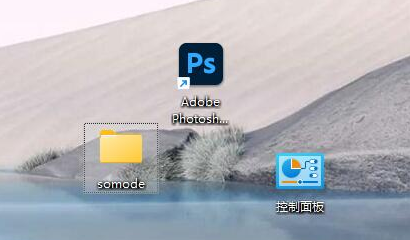
2、win11图标大小怎么调节?首先按住键盘左下角的“ctrl”。
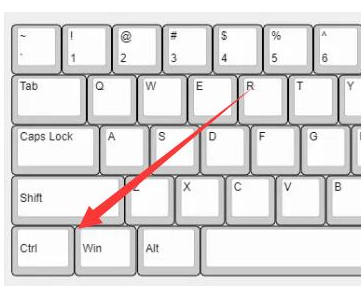
3、鼠标滚轮“向下滚动”。

4、就可以调小桌面图标啦。(如果想要调大就向上滚动)
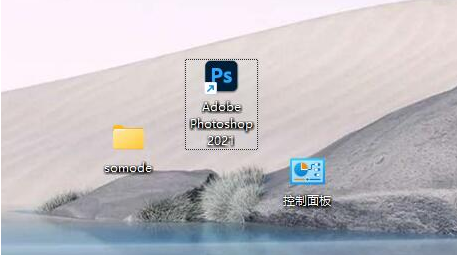
总结:
按住图标,ctrl+鼠标滚轮即可。
以上就是【win11怎么改图标大小-win11图标大小调整方法步骤】全部内容了,更多精彩教程尽在本站!
以上是win11怎么改图标大小的详细内容。更多信息请关注PHP中文网其他相关文章!
声明:
本文转载于:chromezj.com。如有侵权,请联系admin@php.cn删除
上一篇:Win10输入法不见了如何调出来下一篇:wifi静态ip改成多少网速最快

